 学科网是国内权威中小学教育资源门户网站,拥有试题试卷、课件、教案等教学资源764多万套,内容涵盖小学、初中、高中全部学科,资源多、更新快、内容全、质量高。是教师们进行交流的平台,学科网的老师们制作好了课件或者其他教学资源后,就可以用上传到平台上,但是如果你需要上传的话,就可以下载这个e网通极速版,一键拖入,即可秒传,非常的方便。
学科网是国内权威中小学教育资源门户网站,拥有试题试卷、课件、教案等教学资源764多万套,内容涵盖小学、初中、高中全部学科,资源多、更新快、内容全、质量高。是教师们进行交流的平台,学科网的老师们制作好了课件或者其他教学资源后,就可以用上传到平台上,但是如果你需要上传的话,就可以下载这个e网通极速版,一键拖入,即可秒传,非常的方便。
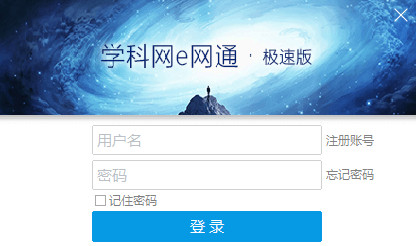
学科网登录界面
| 相关软件 | 版本说明 | 下载地址 |
|---|---|---|
| 希沃易课堂 | 官方版v1.0.1.616 | 查看 |
| 极域电子教室 | 官方版v6 | 查看 |
功能介绍
1、上传记录:点击后跳转至网页版的上传记录页面,可查询上传过的资料。
2、审核进度:点击后跳转至网页版的上传记录页面内,可切换待审核、已通过、退稿等选项来查看资料的审核情况。
3、上传规则:点击后将打开”上传规则”页面,请详细阅读内容,避免资料被退稿。
4、奖励细则:点击后将打开”奖励细则”页面,请详细阅读奖励条件。
5、审核标准:点击后将打开”审核标准”页面,请详细阅读内容,避免资料被退稿。
6、调研员申请表:点击后将打开”调研员申请表”页面,申请为调研员上传资料,可参与第二重奖励的获取,详情见“奖励细则”。
7、极速版操作说明:点击后将打开本页面。
8、使用专业版:本版本为”极速版”,只有上传的简单功能,如想使用更多的功能可前往官网下拉后,点击左下方的、电脑端下载:即可下载安装使用。
9、置顶:默认状态下是勾选为置顶状态,点击后将取消勾选置顶浮窗。
10、退出:点击后退出本软件。
使用方法
1、双击学科网e网通极速版图标,输入学科网用户名及密码点击【登录】;
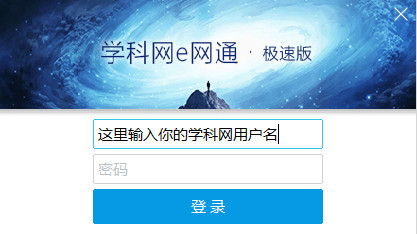
2、登录成功后将看到桌面上出现一个带有小博士的圆形悬浮窗;
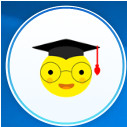
选中需要上传的资料拖拽至圆形悬浮窗内,可同时拖拽多份的资料到圆形悬浮窗内,成套的文件建议打包成压缩文件后上传,不可上传文件夹;
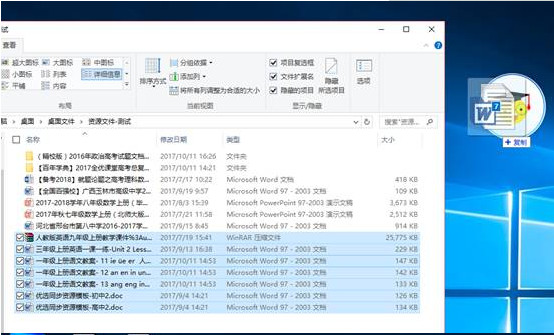
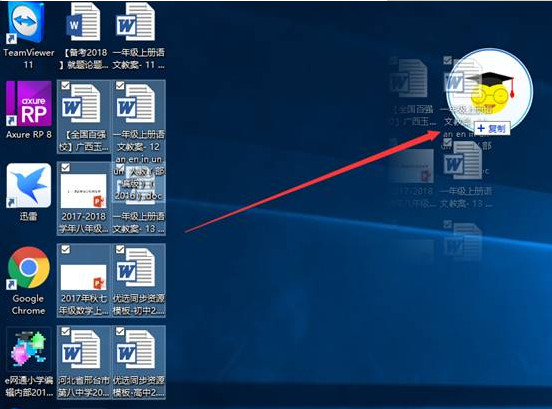
3、在弹出的面板内核对和补充上传的资料信息,核对和补充完毕后点击【确认】资料就开始排队上传了;
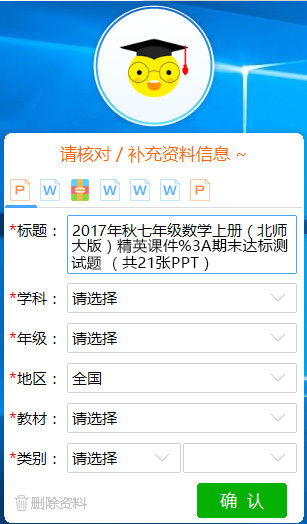
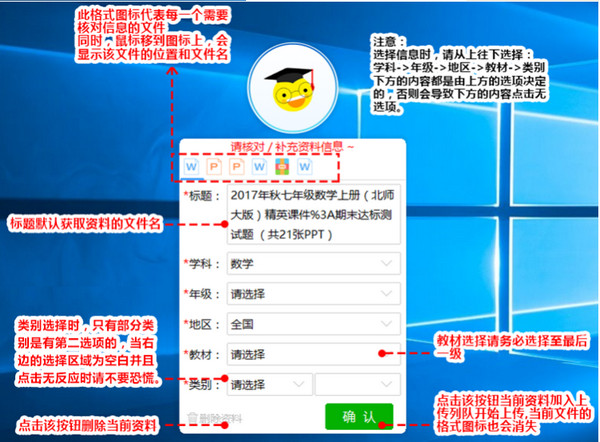
4、上传完毕后圆形悬浮窗将恢复到最初模样。在圆形小面板上右键,即可出现以下功能:上传记录、审核进度、上传说明、奖励细则、审核标准、调研员申请、面板控制功能等。
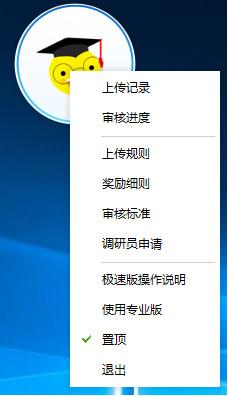
注意事项
1、支持常用格式,当拖拽至浮窗时鼠标下方出现禁止图样时
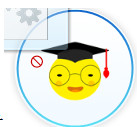
代表该格式的文件不支持上传。
注:文件夹不可被上传。
2、不知道如何选择资料信息的时候,可以在学科网上查找相似的资料,参考资料信息进行填写。
更新日志
PC Lite(极速版)V10.0.0.7(2018.2.9)
e网通十周年倾情推出,优化操作体验
新界面、新体验
秒装、秒启、秒传
暂时仅供中学上传

 无限宝 官方版 v16.0.2022.0104
无限宝 官方版 v16.0.2022.0104
 雨课堂 最新版 v6.1.0.6679
雨课堂 最新版 v6.1.0.6679
 Classin在线教室 最新版 v5.0.7.42
Classin在线教室 最新版 v5.0.7.42
 环球网校客户端 专业版 v3.3.4.0
环球网校客户端 专业版 v3.3.4.0
 海风智学中心 官方版 v1.0.32
海风智学中心 官方版 v1.0.32
 红蜘蛛多媒体电子教室 正式版v7.2.1726
红蜘蛛多媒体电子教室 正式版v7.2.1726






















